如何在低配的电脑上使用Pr进行4K剪辑?
对于大多数的剪辑师以及电影制作者们来讲,本地的4k剪辑应该不是一件难事,但是在时间轴中浏览的时候,可能会有一些比较有挑战性的难题出现,尤其是当你在使用一台运行较慢的工作站时。幸运的是,最新版的Premiere Pro CC现在可以提供一个功能十分强大的代理工作流程,可以让你更轻而易举的完成4k的剪辑工作。在今天的视频中,为大家展示了最新版本Premiere Pro CC的这个新功能。在使用这个创建代理文件的新功能前,需要进行相应的设置,可以使剪辑变得更为流畅且高效率。
在你开始使用Premiere Pro CC进行剪辑工作前,建立一个新的工程,并为其命名,然后进入Ingest Setting,启用Ingest,在下拉菜单中选择Create Proxies。那样,每次你输出一个媒体文件到项目中时,NLE都会自动创建一个代理文件夹。基于主机的性能而选择相应的格式,是很有必要的。
例如,如果你使用的是PC,最好选择 Cineform codec的格式,如果你使用的是Mac,那么ProRes Proxy 或者是 ProRes LT,就是你需要的代理格式。为了更便利更简单的进行媒体管理,最佳的方式是在原始的4k媒体文件夹中建立一个代理文件的子文件夹。
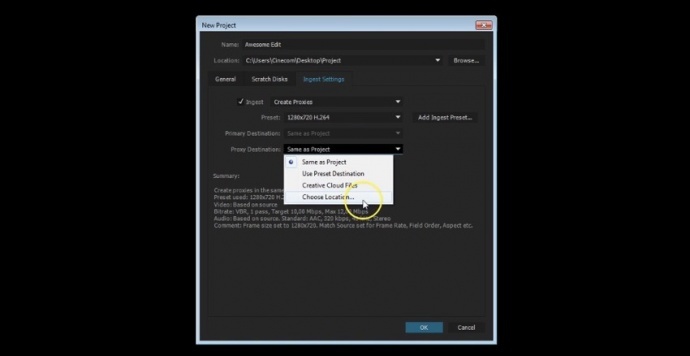
当你输入原始4k文件到Premiere Pro CC中时,Media Encoder将会在后台立即进行这些文件的转码工作。如何检查你的这些代理文件是否可用?你需要在Media Browser中切换List。然后在浏览器中单击右键,然后选择Metadata Display。之后,打开project metadata(项目元数据),滑动到下方,选择Proxy,然后点击OK.
现在,你应该可以在Media Brower中看到单独的Proxy状态列表依次排开。如果显示的是“Attached”,那么就可以把对应的文件放进时间轴中进行剪辑了。在开始这么做之前,根据想要生成的成片分辨率需求,有序的建立4k文件或选择其它适合的分辨率,这点十分重要的。
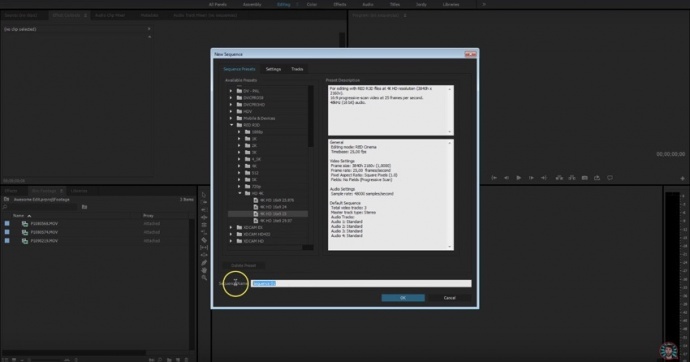
最后一步,是在程序监控器的底端找到显示Toggle Proxies。移动鼠标到程序监视器右下角的小加号上,然后把Toggle Proxies图标拖拽到程序监视器底端的布局中。一旦完成了剪辑,就可以随时的切换原始4k文件。
最后,当准备输出最终的剪辑成片时,应该切换到原始的4k文件,则可以输出高质量的4K影片了。这种工作流程可以大大的降低工作站的负荷,并允许在时间轴中自由的拖拽进度,就像在高配置的工作站中操作一样。
关注微信号“数字洗印厂”,为您及时带来最新的行业动态以及调色解析。
HOMEBOY电影数字洗印厂专注于DIT, 后期调色,以及专业的调色培训,用色彩让你的影片更动人。

调色制作联系:185-1321-8863
调色培训联系:187-0151-1590
DIT制作联系:152-0121-2901
企业微信号:homeboycinestudio
公司地址:北京市朝阳区草场地路319-1号,艺术东区A
HOMEBOY剧情片调色合集(文艺版)
在你开始使用Premiere Pro CC进行剪辑工作前,建立一个新的工程,并为其命名,然后进入Ingest Setting,启用Ingest,在下拉菜单中选择Create Proxies。那样,每次你输出一个媒体文件到项目中时,NLE都会自动创建一个代理文件夹。基于主机的性能而选择相应的格式,是很有必要的。
例如,如果你使用的是PC,最好选择 Cineform codec的格式,如果你使用的是Mac,那么ProRes Proxy 或者是 ProRes LT,就是你需要的代理格式。为了更便利更简单的进行媒体管理,最佳的方式是在原始的4k媒体文件夹中建立一个代理文件的子文件夹。
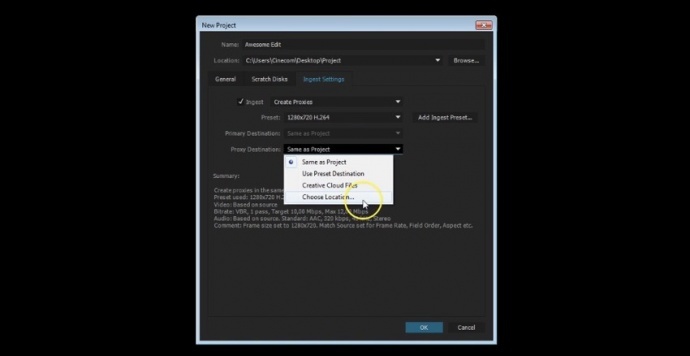
当你输入原始4k文件到Premiere Pro CC中时,Media Encoder将会在后台立即进行这些文件的转码工作。如何检查你的这些代理文件是否可用?你需要在Media Browser中切换List。然后在浏览器中单击右键,然后选择Metadata Display。之后,打开project metadata(项目元数据),滑动到下方,选择Proxy,然后点击OK.
现在,你应该可以在Media Brower中看到单独的Proxy状态列表依次排开。如果显示的是“Attached”,那么就可以把对应的文件放进时间轴中进行剪辑了。在开始这么做之前,根据想要生成的成片分辨率需求,有序的建立4k文件或选择其它适合的分辨率,这点十分重要的。
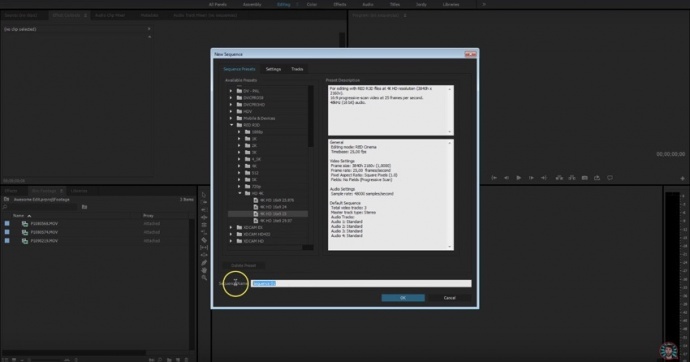
最后一步,是在程序监控器的底端找到显示Toggle Proxies。移动鼠标到程序监视器右下角的小加号上,然后把Toggle Proxies图标拖拽到程序监视器底端的布局中。一旦完成了剪辑,就可以随时的切换原始4k文件。
最后,当准备输出最终的剪辑成片时,应该切换到原始的4k文件,则可以输出高质量的4K影片了。这种工作流程可以大大的降低工作站的负荷,并允许在时间轴中自由的拖拽进度,就像在高配置的工作站中操作一样。
关注微信号“数字洗印厂”,为您及时带来最新的行业动态以及调色解析。
HOMEBOY电影数字洗印厂专注于DIT, 后期调色,以及专业的调色培训,用色彩让你的影片更动人。

调色制作联系:185-1321-8863
调色培训联系:187-0151-1590
DIT制作联系:152-0121-2901
企业微信号:homeboycinestudio
公司地址:北京市朝阳区草场地路319-1号,艺术东区A
HOMEBOY剧情片调色合集(文艺版)
本文为作者 HomeBoy Cine Studio 分享,影视工业网鼓励从业者分享原创内容,影视工业网不会对原创文章作任何编辑!如作者有特别标注,请按作者说明转载,如无说明,则转载此文章须经得作者同意,并请附上出处(影视工业网)及本页链接。原文链接 https://cinehello.com/stream/84138
HomeBoy Cine Studio
点击了解更多
HOMEBOY 电影数字洗印厂是一家专注创意、品质、技术流程的后期调色公司,调色业务涵盖剧情片、广告、MV;前期DIT;最终合片、影院DCP打包。
更多作品及信息,请查看官网: http://colorgrading.cn
扫码关注
HomeBoy Cine Studio
HomeBoy Cine Studio
